Tạo nội dung email động bằng nhiều ngôn ngữ
Khi bạn có khách hàng ở nhiều quốc gia và khu vực, bạn thường cần gửi cho họ email có cùng nội dung nhưng có những khác biệt nhỏ dựa trên vị trí hoặc ngôn ngữ của họ. Dynamics 365 Customer Insights - Journeys đưa ra hai cách để làm điều đó. Cả hai phương pháp đều sử dụng hồ sơ đối tượng để xác định nội dung nào sẽ phân phối.
- Tạo một email riêng cho từng quốc gia bạn muốn gửi đến và bằng từng ngôn ngữ mà khách hàng của bạn nói. Phương pháp này rất dễ thiết lập, mặc dù tốn thời gian. Nhưng vì mỗi đối tượng yêu cầu một email khác nhau nên số lượng email sẽ cao hơn.
- Sử dụng khối nội dung có điều kiện điều chỉnh theo sở thích của khách hàng. Phương pháp này thực hiện nhiều bước hơn để thiết lập nhưng giảm số lượng email xuống còn một.
Trong bài viết này, bạn sẽ tìm hiểu cách sử dụng các khối nội dung có điều kiện để tạo nội dung email đa ngôn ngữ cho các đối tượng khác nhau. Bạn cũng sẽ tìm hiểu cách tùy chỉnh mô hình dữ liệu và thêm điều kiện nội tuyến cũng như văn bản động vào nội dung email của mình.
Nội dung có điều kiện theo quốc gia văn bản miễn phí
Giả sử bạn muốn thêm chân trang với các điều khoản và điều kiện khác nhau tùy thuộc vào quốc gia của khách hàng. Trường hợp đơn giản nhất là sử dụng cột Country/Region trong bảng Contact , đây là trường văn bản tự do xác định quốc gia cư trú của khách hàng của bạn. Bạn có thể sử dụng cột này để tạo điều kiện so sánh quốc gia với các biến thể bạn muốn hiển thị trong nội dung email của mình.
Tạo khối nội dung được gọi là "Chân trang toàn quốc" và thêm một phần và cột nơi bạn đặt văn bản của các điều khoản và điều kiện.
Thêm điều kiện cho mỗi quốc gia nơi bạn kinh doanh; ví dụ: Vương quốc Anh, Tây Ban Nha và Mexico.
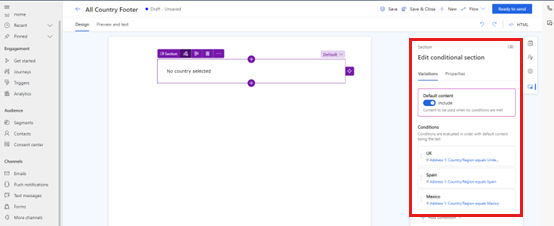
Ảnh chụp màn hình sau minh họa cách tạo điều kiện có tên "UK" để so sánh giá trị của trường
Country/Regionvới giá trị "United Kingdom":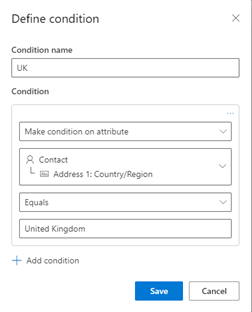
Trong mỗi biến thể, hãy thêm văn bản thích hợp.
Thêm điều kiện và văn bản cho các quốc gia hoặc khu vực và ngôn ngữ khác mà bạn muốn hỗ trợ.
Khi bạn hoàn tất, hãy chọn Sẵn sàng gửi và sử dụng nó trong email của bạn.
Nội dung có điều kiện theo quốc gia tra cứu
Kịch bản trước đó dựa vào việc người dùng của bạn nhập quốc gia vào trường văn bản tự do và khớp chính xác các giá trị với các điều kiện trong khối nội dung. Việc nhập dữ liệu thủ công có thể dễ mắc lỗi và không nhất quán. Để làm cho giải pháp mạnh mẽ hơn, bạn có thể mở rộng mô hình dữ liệu và chọn quốc gia từ bảng tra cứu thay vì nhập văn bản tự do.
Trong Cổng Maker, tạo một bảng chỉ chứa tên của các quốc gia mà bạn hỗ trợ.
Tạo mối quan hệ bảng giữa bảng quốc gia và bảng
Contact.Hành động này cập nhật biểu mẫu cho bảng
Contactđể cho phép người dùng chọn quốc gia từ danh sách thay vì nhập thủ công.Đặt điều kiện trong khối nội dung để sử dụng cột tra cứu thay vì cột văn bản tự do.
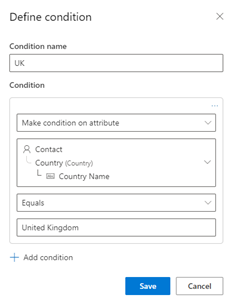
Thêm điều kiện và văn bản cho các quốc gia và ngôn ngữ khác mà bạn muốn hỗ trợ.
Khi bạn hoàn tất, hãy chọn Sẵn sàng gửi và sử dụng nó trong email của bạn.
Nhiều ngôn ngữ trong cùng một quốc gia
Một số quốc gia có nhiều ngôn ngữ chính thức hoặc ngôn ngữ được sử dụng rộng rãi. Trong những trường hợp này, bạn có thể muốn gửi email bằng ngôn ngữ cụ thể của những người liên hệ của mình chứ không chỉ dựa trên quốc gia của họ. Để thực hiện việc này, hãy thêm một lớp cá nhân hóa khác dựa trên ngôn ngữ của khách hàng.
Trong Cổng Maker, tạo một bảng chỉ chứa tên của các ngôn ngữ mà bạn hỗ trợ.
Tạo mối quan hệ bảng giữa bảng ngôn ngữ và bảng
Contact.Hành động này cập nhật biểu mẫu cho bảng
Contactđể cho phép người dùng chọn ngôn ngữ từ danh sách thay vì nhập thủ công.Đặt điều kiện trong khối nội dung để sử dụng cột tra cứu thay vì cột văn bản tự do.
Thêm điều kiện và văn bản cho các ngôn ngữ khác mà bạn muốn hỗ trợ.
Khi bạn hoàn tất, hãy chọn Sẵn sàng gửi và sử dụng nó trong email của bạn.
Nhiều điều kiện trong các biến thể khối nội dung
Với tiện ích mở rộng mô hình dữ liệu này, bạn có thể cập nhật khối nội dung để sử dụng cả cột quốc gia và ngôn ngữ nhằm tạo điều kiện.
Thêm điều kiện vào khối nội dung của bạn cho từng cặp ngôn ngữ quốc gia mà bạn muốn hỗ trợ.
Trong mỗi điều kiện, hãy thêm hai điều kiện nữa: một điều kiện so sánh cột quốc gia với bản ghi từ bảng quốc gia và điều kiện còn lại so sánh cột ngôn ngữ với bản ghi từ bảng ngôn ngữ.
Ví dụ: đây là cách bạn có thể tạo một biến thể hiển thị văn bản cho Vương quốc Anh bằng tiếng Anh:

Khi bạn hoàn tất, hãy chọn Sẵn sàng gửi và sử dụng nó trong email của bạn.
Làm cho nội dung tiêu chuẩn dễ cập nhật hơn
Trong các trường hợp trước, bạn đã thêm văn bản điều khoản và điều kiện trực tiếp vào khối nội dung. Tuy nhiên, việc đặt nội dung ở đó có thể tạo ra cơn ác mộng về bảo trì nếu bạn cần cập nhật văn bản thường xuyên hoặc trong nhiều khối nội dung và email.
Để giúp việc cập nhật nội dung tiêu chuẩn dễ dàng hơn, hãy tạo một bảng khác chứa nội dung của các điều khoản và điều kiện cho tất cả các kết hợp quốc gia và ngôn ngữ mà bạn hỗ trợ. Sau đó sử dụng điều kiện nội tuyến Và văn bản động từ các bảng khác để đọc văn bản từ bảng này và chèn nó vào nội dung email của bạn.
Tạo và điền vào bảng có văn bản được định dạng
Tạo một bảng có tên
Legal Textsvà thêm một cột văn bản có định dạng được gọi làFormatted Text.Điền vào bảng các điều khoản và điều kiện được định dạng cho từng quốc gia và ngôn ngữ mà bạn hỗ trợ.
Thêm điều kiện nội tuyến và văn bản động vào khối nội dung
Với bảng đã có sẵn, hãy cập nhật khối nội dung để sử dụng các điều kiện nội tuyến và văn bản động để đọc văn bản từ bảng dựa trên quốc gia và ngôn ngữ rồi chèn nó vào nội dung email của bạn.
Thêm điều kiện vào khối nội dung. Đảm bảo rằng Đặt điều kiện cho thuộc tính được chọn.
Chọn Chọn thuộc tính>Các bảng khác (cần chọn bản ghi).
Chọn Văn bản pháp lý>Văn bản được định dạng.
Chọn hộp Tìm văn bản được định dạng , nhấn Enter và chọn một biến thể.
Chọn Xong.
Lặp lại cho từng tổ hợp quốc gia và ngôn ngữ mà bạn hỗ trợ.
Quá trình này tạo ra các mã thông báo mà bạn có thể sử dụng để chèn văn bản từ bảng Legal Texts vào nội dung email của mình.
Để xây dựng logic cho từng quốc gia và biến thể ngôn ngữ, hãy đặt từng mã thông báo vào điều kiện nội tuyến để kiểm tra ngôn ngữ của người liên hệ.
Ví dụ: đây là ví dụ về logic cho biến thể ở Vương quốc Anh hiển thị văn bản điều khoản và điều kiện dành cho người nói tiếng Anh và tiếng Wales:
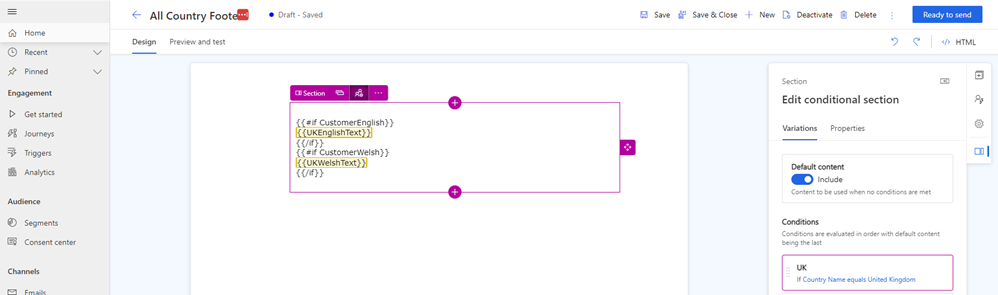
Giờ đây, thay vì cập nhật các điều khoản và điều kiện ở nhiều nơi, bạn có thể cập nhật chúng ở một nơi và các thay đổi sẽ tự động được phản ánh ở mọi nơi chúng được sử dụng.
Tạo email
Khi khối nội dung đã sẵn sàng, bạn có thể sử dụng nó trong email của mình và biết rằng các điều khoản và điều kiện sẽ được gửi theo quốc gia và ngôn ngữ của người liên hệ.
Tìm hiểu cách tạo email bằng Hành trình của khách hàng - Thông tin chi tiết.